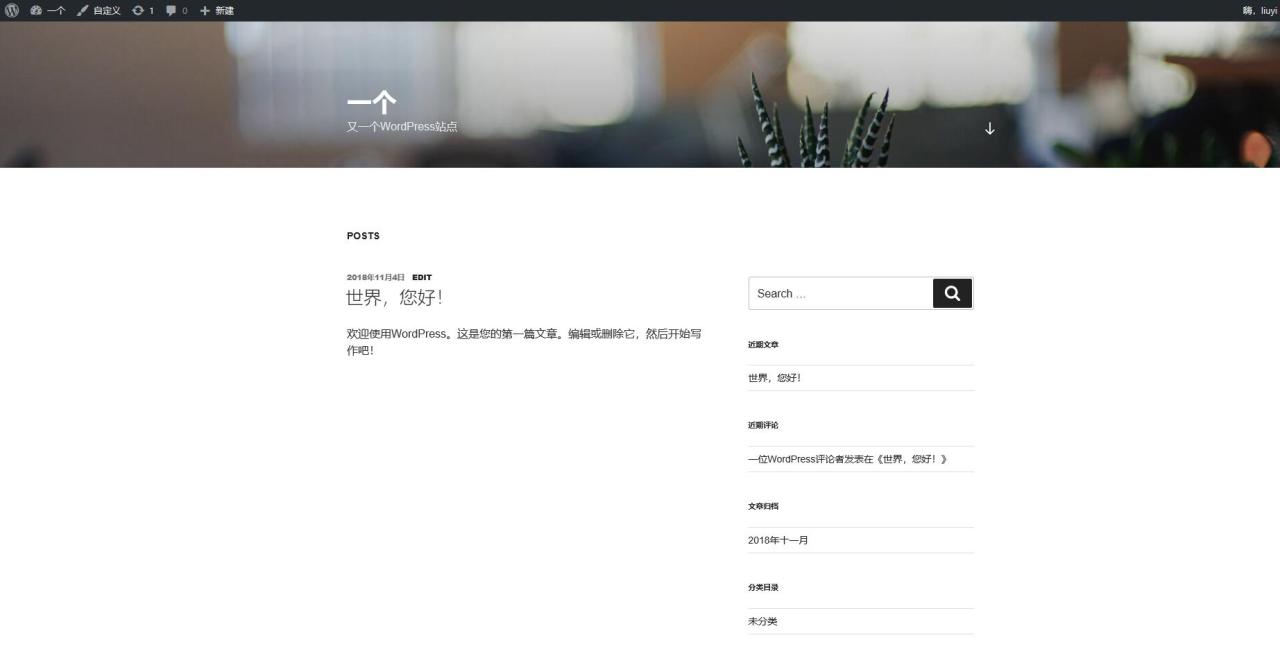## 安装wordpress
需要配置PHP最高版本,MySQL版本及MariaDB的任意版本
安装流程
1、首先下载PhPstudy (v8.0) 官网:https://www.xp.cn/
安装后 点击软件管理中的数据库 安装MySQL最高版本
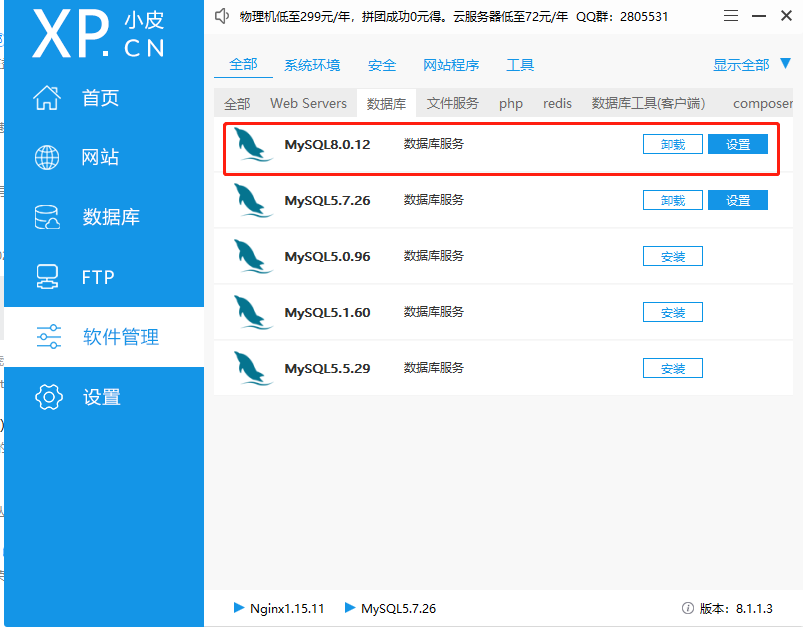
2、php安装php8.0.2
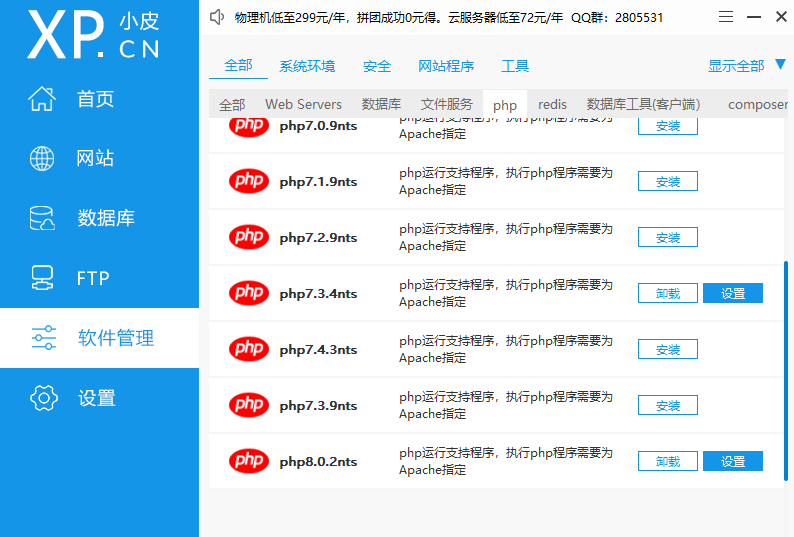
3、数据库工具(web)安装 mysql管理工具 phpMyadmin4.8.5
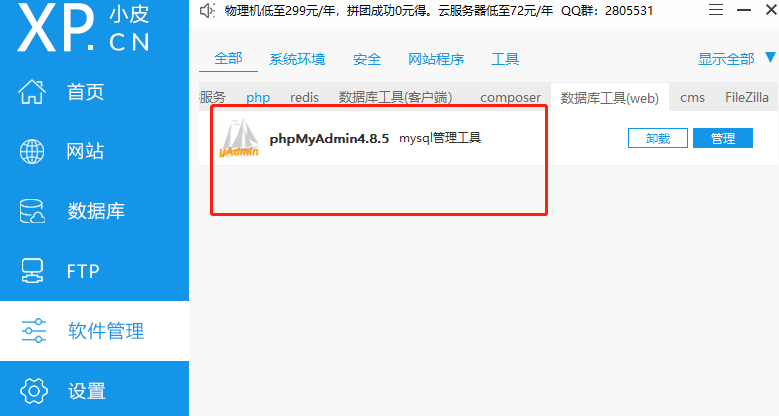
4、Web Servers 具体安装如下
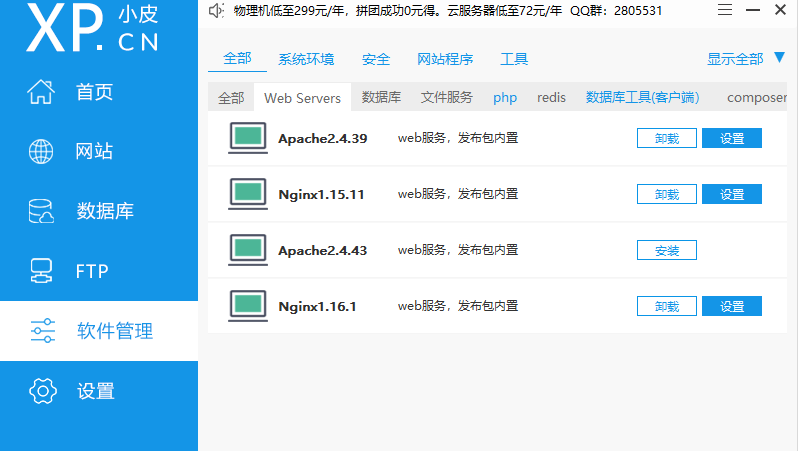
此时D盘默认已经生成了phpstudy_pro文件,
5、接下来需要配置网站域名及数据库
点击网站 创建网站 基本配置里配置属于自己的域名 ,配置好后点确定

5、这个时候可以下载wordpress安装包
官网下载wordpress安装包 官网路径: http://wordpress.org
下载之后wordpress文件下的所有文件打包成zip或者rar文件 ,将解压后的wordpress.rar文件 放到phpstudy的网站里配置的根目录下 (D:/phpstudy_pro/WWW/域名) 文件下
6、配置 wordpress 文件下(D:/phpstudy_pro/WWW/域名)的wp-config-sample.php文件复制一份,文件名改为wp-config.php,放到Vscode去配置数据库名及密码等

7、wp-config.php组件内配置数据库域名及密码之前,需要先在phpStudy配置属于自己的数据库
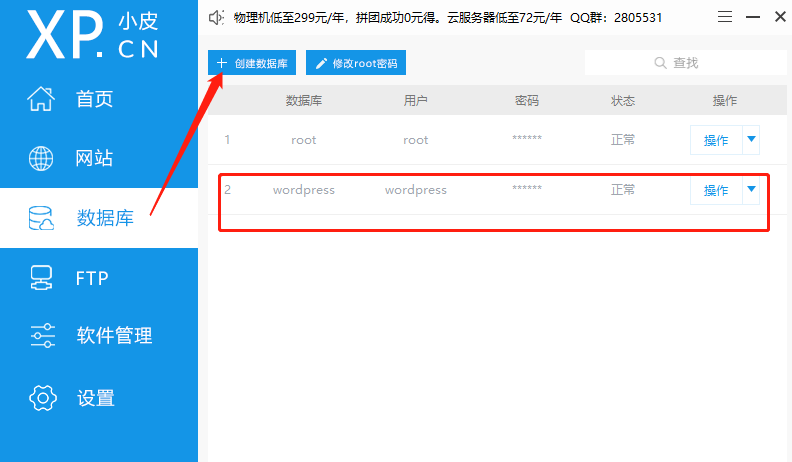
8、此时可以在wp-config.php文件内配置与phpstudy的数据库内配置好的对应的用户与密码

9、这个时候大概的wordpress环境已经配置好了,可以进行安装了
不过安装之前需要先启动数据库 再次进入phpstudy里点击首页,启动MySQL,与Nginx
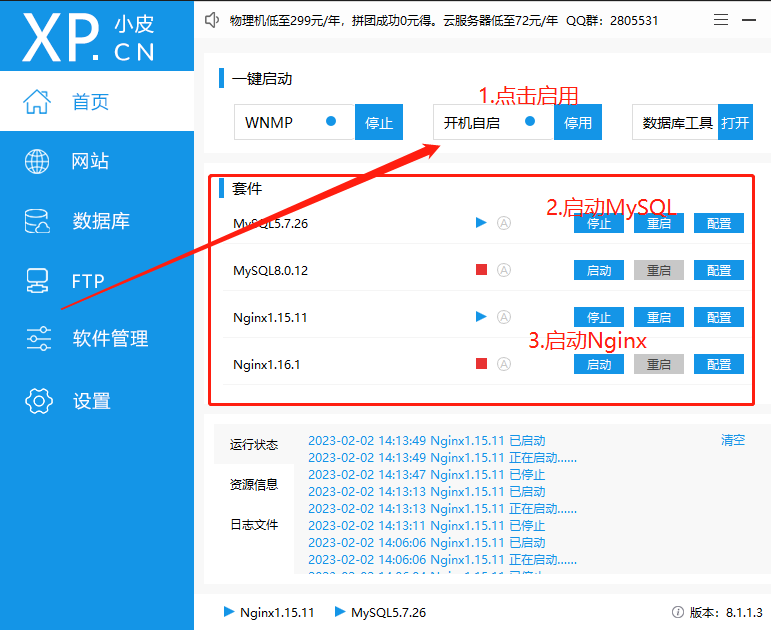
10、启动数据库之后,浏览器里输入自己配置的网站域名 jiangzai.cn 回车,进入wordpress安装页面,选择中文并根据提示输入信息即可完成安装(如果是初次建站,可以通过阿里云购买虚拟主机或ECS,国内服务器需要备案,香港及国外服务器无需备案,相关教程可在网上查找)。
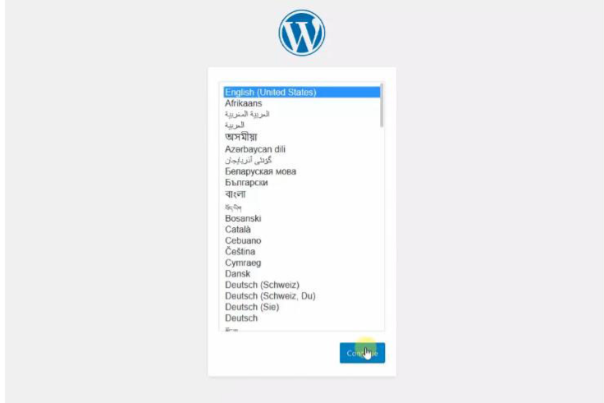
11、wordpress仪表
安装完成后,要做的第一件事是登录WordPress管理员仪表板。通常,WordPress博客的前端有一个登录页面的链接。然而,有些主题没有这个链接。在这种情况下,最简单的登录WordPress的方法是在网站地址的末尾添加wp-admin。
登录之后,您将看到administrator仪表板,主要包括3个主要部分:
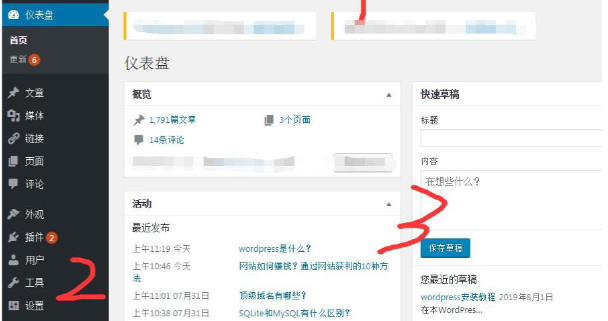
1)、页面顶部的工具栏,它包含到最常用的管理功能和资源的链接。例如,如果将鼠标悬停在站点的名称上,将获得一个指向站点公共视图的链接。它还显示简单的通知,如更新和新评论计数。
2)、左边的主导航菜单,它包含指向WordPress所有管理屏幕的链接。如果您将鼠标悬停在菜单项上,将显示带有附加项的子菜单。
3)、第一次登录WordPress管理面板时,您将看到一个欢迎模块,其中包含一些链接,可以帮助您入门。一旦熟悉了仪表板,请按下cancel按钮以隐藏此模块。
12、安装需要安装elementor编辑器,elementor插件及elementor插件的破解版 下载网址:https://www.cheshirex.com/2979.html
在插件中点击安装插件->上传插件 将下载好的两个 elementor压缩包 上传上去后启用即可
需需要安装的插件 如下:

13、想再次进入这个网站 网站域名/’wp-admin (本人网址:jiangzai.cn/wp-admin)
原文链接:https://www.cnblogs.com/xiaona-boke/articles/17088134.html